Seguro que en más de una ocasión has prestado tu iPhone a otra persona y has temido que deslizara hacía la izquierda o derecha y se topara con una fotografía o vídeo que no debía. Al final no deja de ser contenido personal y aunque la otra persona no tenga la intención de ser chismosa, puede que vea algo por accidente. Precisamente en este artículo te contamos de que forma puedes proteger tus fotos para evitar estos problemas, ya que existen varias formas de ocultar fotos en iPhone y iPad sin necesidad de instalar aplicaciones de terceros.
El método tradicional para esconder fotos
Si eres nuevo en iOS o iPadOS, o simplemente no te habías percatado de ello, existe una forma nativa de ocultar las fotografías y vídeos que almacenamos en los dispositivos. Eso sí, siempre y cuando tu gestor sea el nativo del iPhone o iPad, ya que se hace a través de la aplicación Fotos tal y como explicaremos en siguientes apartados.
Pasos a seguir para ocultar el contenido
Al hilo de lo anterior, es cierto que existen en la App Store algunas aplicaciones que permiten crear álbumes con contraseñas o códigos de algún tipo que restringen el acceso al contenido. Y no queremos restarles utilidad, aunque lo cierto es que la forma más cómoda y rápida de hacerlo es desde la ya mencionada app nativa de Fotos. Para ello solo hay que seguir unos sencillos pasos que te detallamos a continuación y que serán los mismos independientemente de si estás en iPhone o iPad.
- Abre la app de Fotos en el iPhone o iPad.
- Accede al álbum ‘Todas las fotos».
- Busca y selecciona la foto o vídeo que deseas ocultar.
- Pulsa el botón de compartir. Este se encuentra en la parte inferior izquierda del iPhone y en la parte superior derecha del iPad.
- Selecciona la opción «Ocultar» y confirma que deseas ocultar la fotografía o vídeo.
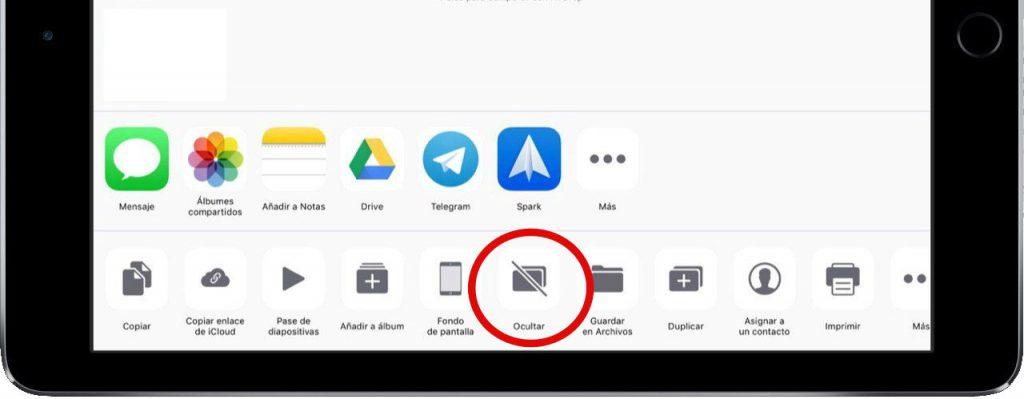
Cabe destacar que en este proceso podrás seleccionar una foto o vídeo o realizar una selección amplia de varios y seguir idénticos pasos para ocultarlos. Desde el momento en que ese contenido multimedia haya sido ocultado, dejará de aparecer en el álbum principal, así como en otros en los que estuviesen incluidos. Eso sí, las fotografías y vídeos no se han borrado y por tanto siguen ocupando espacio, ya que quedan todavía almacenados en el conocido como Álbum Oculto, el cual podrás encontrar en la parte inferior de la interfaz principal de la app (en la pestaña «Álbumes»).
También puedes esconder el álbum oculto
Posiblemente te estés preguntando de que sirve que ocultes tus fotos y vídeos si en cierto modo siguen siendo accesibles mediante el álbum oculto. Tiene sentido que sea así si estás enseñando fotos de cualquiera de los otros, aunque evidentemente si la persona que está manejando el iPhone o iPad busca ese álbum secreto logrará ver aquel contenido que no debe. Es por ello por lo que existe la opción de ocultar el álbum oculto, valga la redundancia. Eso sí, esta es una funcionalidad que requiere tener instalado iOS 14/iPadOS 14 o posteriores versiones del software.
Para asegurarte de cumplir este requisito te recomendamos siempre tener la última versión disponible yendo a Ajustes > General > Actualización de software. En el momento en que estés en una versión actualizada deberás seguir estos pasos para ocultar el álbum secreto:
- Abre Ajustes.
- Ve a Fotos.
- Localiza y desactiva la opción «Álbum Oculto».
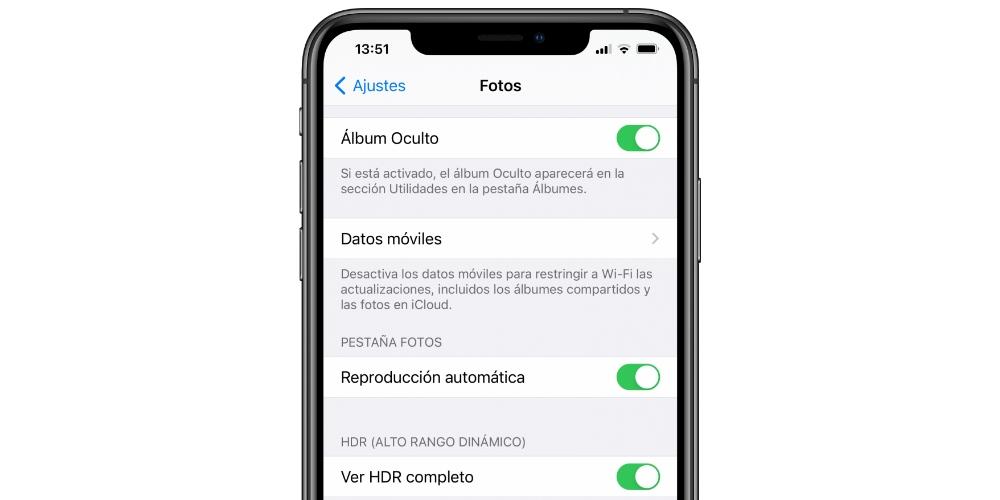
Una vez que hagas esto podrás salir ya del panel de ajustes y regresar a la aplicación Fotos. Podrás observar que ya no aparece en ningún sitio el enlace para abrir ese álbum oculto, por lo que el contenido estará todavía más a salvo de miradas indiscretas. En el momento en que quieras volver a verlo bastará con que sigas idéntica ruta de ajustes y actives nuevamente la opción, pudiendo hacer y deshacer esa opción tantas veces como quieras.
Otra forma de ocultarlas con Face ID/Touch ID y contraseña
Existe una alternativa a los álbumes ocultos dentro de las propias opciones que ofrece el sistema operativo de iPhone y iPad. Quizás no es lo más cómodo, pero es lo más efectivo si quieres añadir protección mediante una contraseña alfanumérica creada para tal efecto e incluso Face ID o Touch ID. Nos estamos refiriendo a las opciones de la app nativa Notas. Como seguramente ya sabrás, esta no solo permite realizar anotaciones escritas con el teclado o con el Apple Pencil en el caso de los iPad, sino que permite también añadir fotografías y vídeos.
Pues bien, podrás crear notas en las que almacenar esas fotos que deseas ocultar, pudiendo incluso borrarlas después de la app Fotos y estar seguro de que seguirán a buen recaudo en la app Notas, sincronizadas con iCloud y encima seguras frente a chismosos. Para ello debes seguir estos sencillos pasos:
- Abre la app de Notas.
- Abre una nota nueva y pulsa sobre el ícono ‘+’ que te permitirá añadir contenido multimedia.
- Elige Fototeca, selecciona los fotos y vídeos y vídeos que deseas proteger y pulsa sobre ‘ok’.
- Guarda la nota y sal a la pantalla principal donde, sin volver a entrar en la nota, deberás deslizar hacía la izquierda y pulsar sobre el ícono del candado.
- Se te requerirá que escribas una contraseña y posteriormente podrás permitir desbloquear esta nota con Face ID o Touch ID.
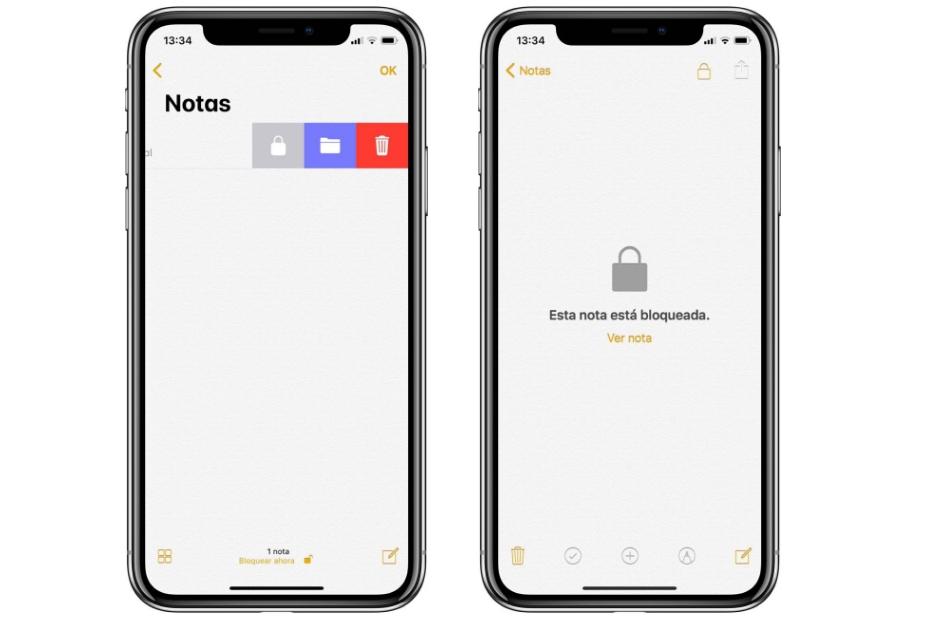
Si borraste el contenido de la app Fotos, no te preocupes porque podrás volverla a guardar desde la nota. Aunque evidentemente te recomendamos tener cuidado con ello, ya que volvería a ser visible en dicha app y por tanto sería un poco incoherente tener una nota protegida. Si lo que deseas es eliminar la protección solo tendrás que situarte en el panel principal donde está la nota, deslizar sobre la nota en cuestión hacia la izquierda, tocar sobre el icono del candado, escribir la contraseña y después cuándo estés dentro de ella deberás tocar el icono del candado que ahora se sitúa en la parte superior. Una vez hagas esto podrás encontrar la opción de eliminar la protección. La nota será pública en ese momento.

